Jak rychle vytvořit dynamicky závislý rozevírací seznam v aplikaci Excel?
Většina z nás může být schopna vytvořit rozevírací seznam pomocí funkce Ověření dat v aplikaci Excel, ale někdy potřebujeme propojený nebo dynamický rozevírací seznam, to znamená, když vyberete hodnotu v rozevíracím seznamu A a chcete hodnoty, které mají být aktualizovány v rozevíracím seznamu B. V aplikaci Excel můžeme vytvořit dynamický rozevírací seznam pomocí Ověření dat a funkce NEPŘÍMÝ funkce. Tento kurz popisuje, jak vytvořit závislé rozevírací seznamy v aplikaci Excel.
- Vytvořte dynamicky závislý rozevírací seznam v aplikaci Excel
- Rychle vytvářejte závislé rozevírací seznamy pomocí úžasného nástroje
Vytvořte dynamicky závislý rozevírací seznam v aplikaci Excel
Předpokládám, že mám tabulku čtyř sloupců, které označují čtyři druhy potravin: ovoce, jídlo, maso a pití a pod nimi je konkrétní název potraviny. Viz následující snímek obrazovky:

Teď musím vytvořit jeden rozevírací seznam, který obsahuje potraviny, jako je ovoce, jídlo, maso a pití, a druhý rozevírací seznam by měl konkrétní název potraviny. Pokud vyberu jídlo, ve druhé rozbalovací nabídce se zobrazí rýže, nudle, chléb a dort. Chcete-li to provést, proveďte následující kroky:
1. Nejprve musím pro tyto sloupce a první řádek kategorií vytvořit několik názvů rozsahů.
(1.) Vytvořte název rozsahu pro kategorie, první řádek, vyberte A1: D1 a zadejte název rozsahu Potravina do Název Box, Poté stiskněte tlačítko vstoupit klíč.

(2.) Pak musíte pojmenovat rozsah pro každý ze sloupců podle výše uvedeného kroku, jak je uvedeno níže:

Tip - Navigační podokno: Dávkové vytváření více pojmenovaných rozsahů a seznam v podokně v aplikaci Excel
Normálně můžeme v aplikaci Excel definovat pouze jeden rozsah jmen najednou. V některých případech však možná budete muset vytvořit více pojmenovaných rozsahů. Musí být docela zdlouhavé opakovaně definovat jména jeden po druhém. Kutools pro Excel poskytuje takový nástroj pro rychlé dávkové vytváření více pojmenovaných rozsahů a seznam těchto pojmenovaných rozsahů v Navigační podokno pro snadné prohlížení a přístup.
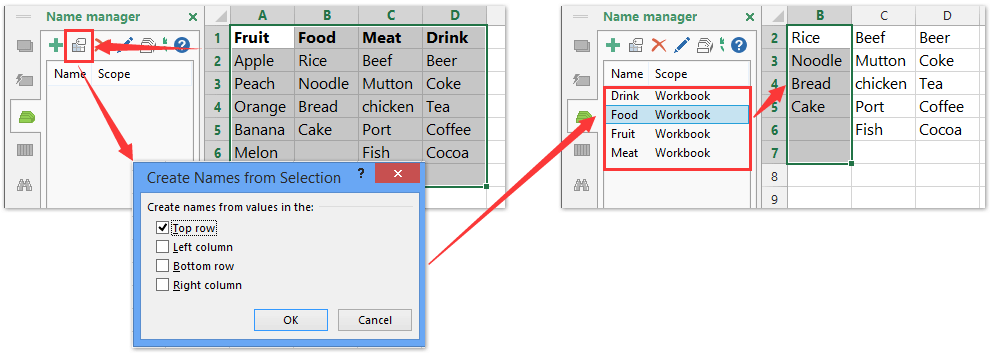
2. Nyní můžu vytvořit první rozevírací seznam, vyberte prázdnou buňku nebo sloupec, na který chcete použít tento rozevírací seznam, a poté klikněte Data > Ověření dat > Ověření dat, viz screenshot:

3. V Ověření dat , klepněte na tlačítko OK Nastavení kartu, vyberte Seznam z povolit rozevírací seznam a zadejte tento vzorec = Potraviny do Zdroj krabice. Viz snímek obrazovky:

Poznámka: Musíte zadat vzorec, co jste pojmenovali své kategorie.
4. klikněte OK a můj první rozevírací seznam byl vytvořen, poté vyberte buňku a přetáhněte úchyt výplně do buňky, na kterou chcete použít tuto možnost.

5. Pak můžu vytvořit druhý rozevírací seznam, vybrat jednu prázdnou buňku a kliknout Data > Ověření dat > Ověření dat opět v Ověření dat , klepněte na tlačítko OK Nastavení kartu, vyberte Seznam z povolit rozevírací seznam a zadejte tento vzorec = nepřímé (F1) do Zdroj rámeček, viz screenshot:

Poznámka: F1 označuje umístění buňky pro první rozevírací seznam, který jsem vytvořil, můžete jej podle potřeby změnit.
6. Pak klikněte na tlačítko OK, a přetáhněte obsah buňky dolů a závislý rozevírací seznam byl úspěšně vytvořen. Viz screenshot:


A poté, když vyberu jeden typ potraviny, zobrazí se v odpovídající buňce pouze její konkrétní název potraviny.
Poznámky:
1. Šipka rozevíracího seznamu je viditelná pouze v případě, že je buňka aktivní.
2. Můžete pokračovat v prohlubování, jak chcete, chcete-li vytvořit třetí rozevírací seznam, použijte druhý rozevírací seznam jako Zdroj třetí rozevírací nabídky.
Ukázka: Vytvořte dynamický rozevírací seznam v aplikaci Excel
Rychle vytvářejte závislé rozevírací seznamy pomocí úžasného nástroje
Předpokládejme, že máte datovou tabulku v RangeB2: E8 a chcete vytvořit nezávislé rozevírací seznamy založené na datové tabulce v Range G2: H8. Nyní to můžete snadno provést pomocí Dynamický rozevírací seznam vlastnost Kutools pro Excel.

Kutools pro Excel- Zahrnuje více než 300 užitečných nástrojů pro Excel. Plná funkce 30denní bezplatná zkušební verze, není nutná kreditní karta! Get It Now
1, klikněte Kutools > Rozbalovací seznam > Dynamický rozevírací seznam pro povolení této funkce.

2. Ve vyskakovacím dialogovém okně postupujte takto:

(1) Zaškrtněte políčko Rozevírací seznam závislý na 2 úrovních volba;
(2) V poli Rozsah dat vyberte datovou tabulku, na které vytvoříte nezávislé rozevírací seznamy;
(3) V poli Výstupní rozsah vyberte cílový rozsah, do kterého umístíte nezávislé rozevírací seznamy.
3, Klepněte na tlačítko Ok .
Dosud byly nezávislé rozevírací seznamy vytvořeny v zadaném cílovém rozsahu. Možnosti z těchto nezávislých rozevíracích seznamů můžete snadno vybrat.

Související články:
Nejlepší nástroje pro produktivitu v kanceláři
Rozšiřte své dovednosti Excel pomocí Kutools pro Excel a zažijte efektivitu jako nikdy předtím. Kutools for Excel nabízí více než 300 pokročilých funkcí pro zvýšení produktivity a úsporu času. Kliknutím sem získáte funkci, kterou nejvíce potřebujete...

Office Tab přináší do Office rozhraní s kartami a usnadňuje vám práci
- Povolte úpravy a čtení na kartách ve Wordu, Excelu, PowerPointu, Publisher, Access, Visio a Project.
- Otevřete a vytvořte více dokumentů na nových kartách ve stejném okně, nikoli v nových oknech.
- Zvyšuje vaši produktivitu o 50%a snižuje stovky kliknutí myší každý den!
